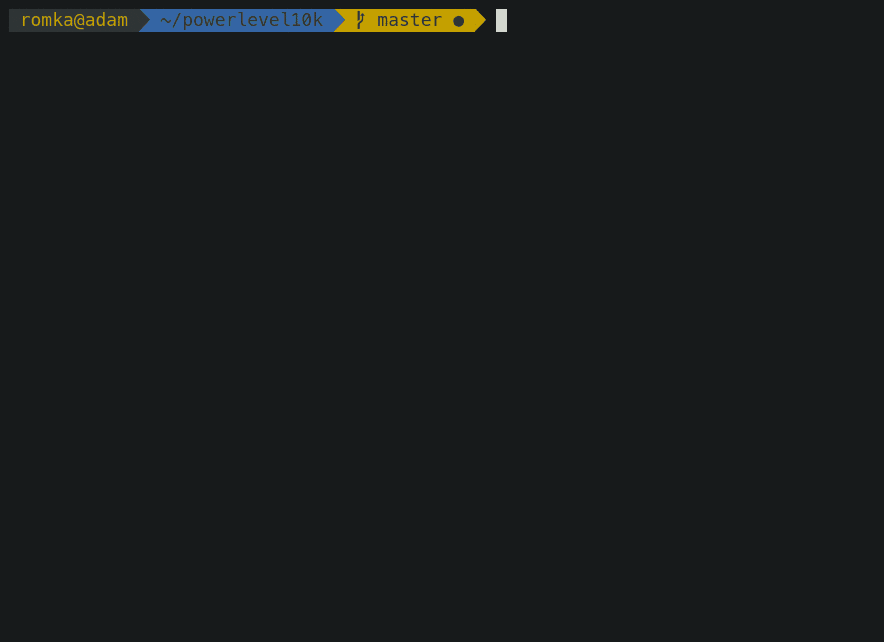sovitaan, että oletuspääte on perseestä !! Jos olet joku, joka viettää paljon aikaa terminaalissa, usko minua tarvitset iterm2
mikä on iTerm2?
iTerm2 on terminaalin korvaaja ja itermin seuraaja. Se toimii Maceissa, joissa on macOS 10.12 tai uudempi. iTerm2 tuo terminaalin nykyaikaan ominaisuuksilla, joita et koskaan tiennyt aina haluavasi.
- Siirry lataussivulle https://www.iterm2.com/downloads.html
- kun olet ladannut, vedä ja pudota tiedosto Sovelluskansioomme.
tai jos vain kirjoitat (vaadi homebrew asennettuna)
brew cask install iterm2
Aloita väreistä
siirry kohtaan https://iterm2colorschemes.com/ ja lataa teemat ja valitse mitä haluat
- Type CMD+i
- Siirry värit-välilehteen
- klikkaa Latausesityksiä
- napsauta Tuo
- valitse .haluat käyttää
- Napsauta latausasetuksia ja valitse väriteema
tutki kokonaan uusia ominaisuuksia
Jaa välilehti useisiin ruutuihin, joista jokainen näyttää eri istunnon. Voit viipaloida pysty-ja vaakasuunnassa ja luoda minkä tahansa määrän laseja mihin tahansa kuviteltavissa olevaan järjestelyyn.

haku (cmd + f )
iTerm2 sisältää vankan sivun hakutoiminnon. UI pysyy poissa tieltä. Kaikki ottelut heti

ja moni muukin ominaisuus i. e
- Automaattitäydennys
- Suuton kopio
- Liitä historia
nyt lisävihjeeseen: Jos olet joku, joka tulee Unix-taustalta, kannattaa kokeilla Oh My zsh
Oh My zsh + iTerm2 = Awesomeness
What is Oh My Zsh?
Oh My Zsh on avoimen lähdekoodin yhteisöpohjainen kehys zsh-kokoonpanon hallintaan.
Vaihe 1: Asenna zsh
asennetaan zsh käyttäen brewiä ja laitetaan iTerm2 käyttämään sitä.
brew install zsh
Vaihe 2: Install oh-my-zsh
Let ’ s install oh-my-zsh via curl.
sh -c "$(curl -fsSL https://raw.github.com/ohmyzsh/ohmyzsh/master/tools/install.sh)"
Vaihe 3: Käynnistä iTerm2
Määritä nyt zsh mihin tahansa haluamaasi teemaan tai mihin tahansa liitännäisiin.
teema: https://github.com/ohmyzsh/ohmyzsh/wiki/Themes
liitännäinen: https://github.com/ohmyzsh/ohmyzsh/wiki/Plugins
käytän Powerlevel10k tänä päivänä ja se tulee oma määritysvelho